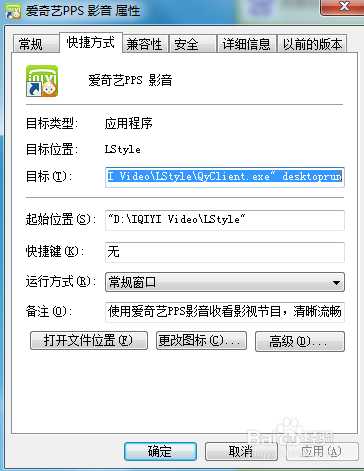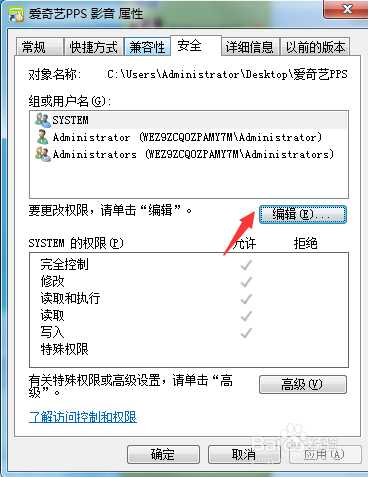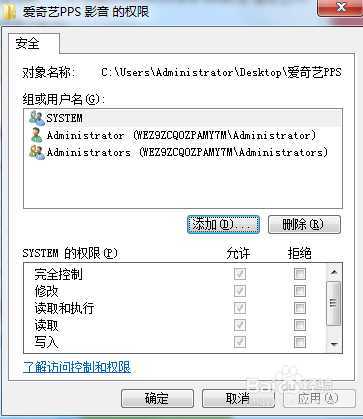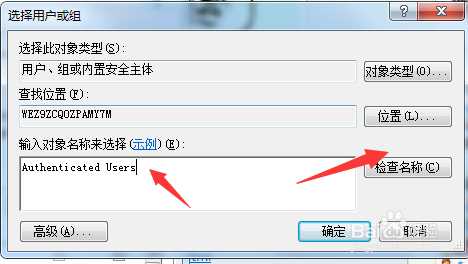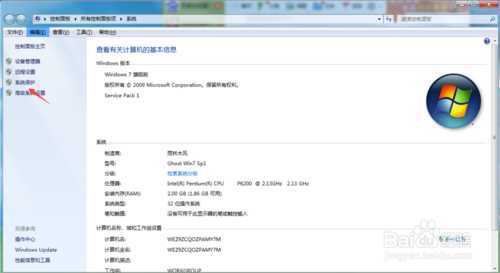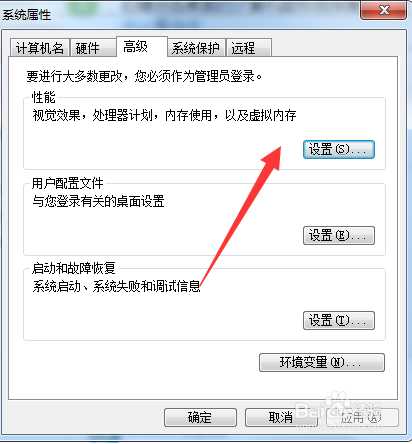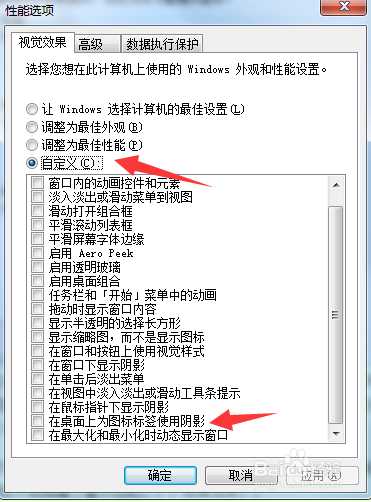神剑山庄资源网 Design By www.hcban.com
最近好多网友反映自己桌面应用程序的图标左下角多了一个小黄锁,桌面图标有把锁,看起来很不舒服该怎么办,今天小编就为大家讲解下如何解决这个问题,希望对大家有所帮助。
一:添加Authenticated Users
1、右键点击我们桌面有锁图标的文件夹,选择属性选项,进入文件夹属性对话框。
2、然后在属性对话框上方的菜单栏中找到安全选项,进入安全设置界面。然后点击用户列表右下方的编辑选项。
3、进入编辑选项点击组或者名右下方的添加选项,开始添加我们的Authenticated Users
4、然后在输入对象名称来选择文本框内输入Authenticated Users,接着点击右方的检查名称开始检查。检查完成点击下方确定按钮,此时我们的Authenticated Users已经添加成功。问题解决。
二:更改桌面属性
1、右键点击桌面的计算机图标选择属性选项,进入系统界面,点击左上角的高级系统设置选项。
2、进入系统设置对话框在上方菜单栏选项高级选项,进入我们可以看到性能选项,点击后面的设置。
3、进入性能选项,选择视觉效果,然后点击下方的自定义选项,在下面列表中找到在桌面上为图标标签使用阴影前面打勾即可
标签:
图标小黄锁
神剑山庄资源网 Design By www.hcban.com
神剑山庄资源网
免责声明:本站文章均来自网站采集或用户投稿,网站不提供任何软件下载或自行开发的软件!
如有用户或公司发现本站内容信息存在侵权行为,请邮件告知! 858582#qq.com
神剑山庄资源网 Design By www.hcban.com
暂无去掉电脑桌面图标小黄锁的两种方法的评论...
RTX 5090要首发 性能要翻倍!三星展示GDDR7显存
三星在GTC上展示了专为下一代游戏GPU设计的GDDR7内存。
首次推出的GDDR7内存模块密度为16GB,每个模块容量为2GB。其速度预设为32 Gbps(PAM3),但也可以降至28 Gbps,以提高产量和初始阶段的整体性能和成本效益。
据三星表示,GDDR7内存的能效将提高20%,同时工作电压仅为1.1V,低于标准的1.2V。通过采用更新的封装材料和优化的电路设计,使得在高速运行时的发热量降低,GDDR7的热阻比GDDR6降低了70%。
更新日志
2024年11月16日
2024年11月16日
- 第五街的士高《印度激情版》3CD [WAV+CUE][2.4G]
- 三国志8重制版哪个武将智力高 三国志8重制版智力武将排行一览
- 三国志8重制版哪个武将好 三国志8重制版武将排行一览
- 三国志8重制版武将图像怎么保存 三国志8重制版武将图像设置方法
- 何方.1990-我不是那种人【林杰唱片】【WAV+CUE】
- 张惠妹.1999-妹力新世纪2CD【丰华】【WAV+CUE】
- 邓丽欣.2006-FANTASY【金牌大风】【WAV+CUE】
- 饭制《黑神话》蜘蛛四妹手办
- 《燕云十六声》回应跑路:年内公测版本完成95%
- 网友发现国内版《双城之战》第二季有删减:亲亲环节没了!
- 邓丽君2024-《漫步人生路》头版限量编号MQA-UHQCD[WAV+CUE]
- SergeProkofievplaysProkofiev[Dutton][FLAC+CUE]
- 永恒英文金曲精选4《TheBestOfEverlastingFavouritesVol.4》[WAV+CUE]
- 群星《国风超有戏 第9期》[320K/MP3][13.63MB]
- 群星《国风超有戏 第9期》[FLAC/分轨][72.56MB]